
iPad पर Pages में लेजेंड, ग्रिडलाइन और अन्य चिह्न जोड़ें
चार्ट के चिह्नों और अक्ष लेबलों के कई प्रकार हैं जिन्हें अपने चार्टों में जोड़ा जा सकता है। अपने डेटा को प्रमुखता से दर्शाने के लिए आप उनके स्वरूप को संशोधित कर सकते हैं और आप चार्ट शीर्षक और मान लेबल टेक्स्ट को भिन्न शैली भी दे सकते हैं ताकि वह दूसरे टेक्स्ट से अलग दिखाई दे।
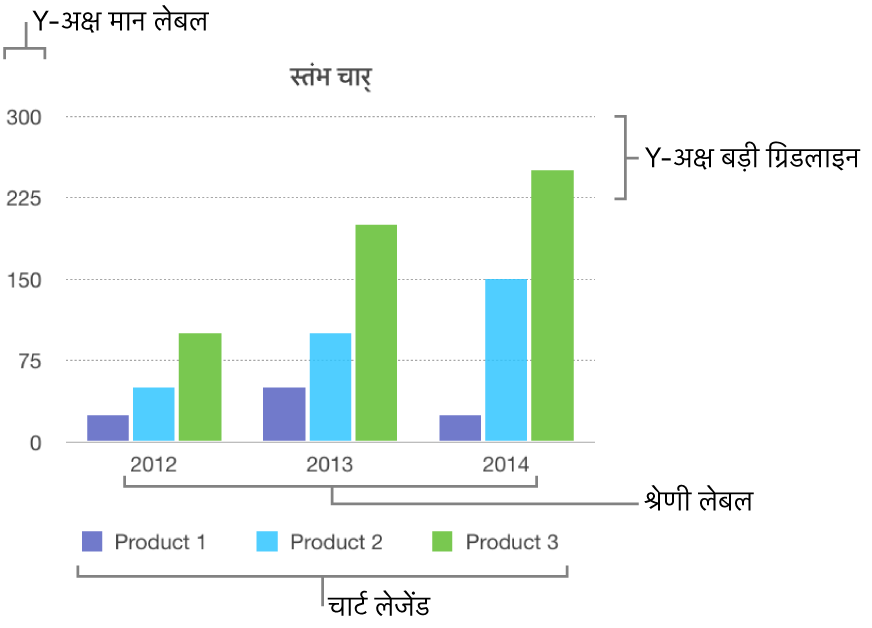
लेजेंड जोड़ें
चार्ट पर टैप करें और फिर
 पर टैप करें।
पर टैप करें।चार्ट पर टैप करें, फिर “लेजेंड” चालू करें।
लेजेंड के आकार को ऐडजस्ट करने के लिए लेजेंड पर टैप करें और फिर हरे रंग के डॉट ड्रैग करें।
लेजेंड को वांछित जगह पर ड्रैग करें।
अक्ष ग्रिडलाइन दिखाएँ या छिपाएँ
चार्ट पर टैप करें और फिर
 पर टैप करें।
पर टैप करें।शैली पर टैप करें, ग्रिडलाइन” पर टैप करें, फिर X अक्ष या Y अक्ष के लिए “ग्रिडलाइन” चालू करें।
यह चुनने के लिए कि टिक मार्क अंदर, बाहर, या केंद्र में हैं, “टिक मार्क” पर टैप करें। टिक मार्क बंद करने के लिए कुछ नहीं पर टैप करें।
ये विकल्प चार्ट और डेटा के अनुसार परिवर्तित होते हैं।
संदर्भ रेखाएँ दिखाएँ या हटाएँ
औसत, मध्यिका, न्यूनतम और अधिकतम मानों को चिह्नित करने के लिए आप चार्ट में संदर्भ रेखाएँ जोड़ सकते हैं। संदर्भ रेखाएँ चार्ट को एक नज़र में स्पष्ट करना आसान बनाती हैं और चार्ट के मानों की तुलना एक बेंचमार्क मान के साथ करने में आपकी सहायता करती है।
स्टैक चार्ट, द्वि-अक्षीय चार्ट, 3D चार्ट, पाई चार्ट और डोनट चार्ट को छोड़कर बाकी सभी चार्ट प्रकारों में संदर्भ रेखाएँ हो सकती हैं। चार्ट में पाँच तक संदर्भ रेखाएँ हो सकती हैं।
चार्ट पर टैप करें।
 पर टैप करें, फिर “चार्ट” पर टैप करें।
पर टैप करें, फिर “चार्ट” पर टैप करें।“संदर्भ रेखा जोड़ें” पर टैप करें, फिर निम्नलिखित में से किसी एक पर टैप करें :
औसत : डेटा के मध्य मान से गुज़रती रेखा
मध्यिका : डेटा के मध्य मान से गुज़रती रेखा
न्यूनतम : डेटा के निम्न मान से गुज़रती रेखा
अधिकतम : डेटा के उच्च मान से गुज़रती रेखा
कस्टम : कस्टम सेक्शन में आपके द्वारा दर्ज किए गए मान से गुज़रती रेखा
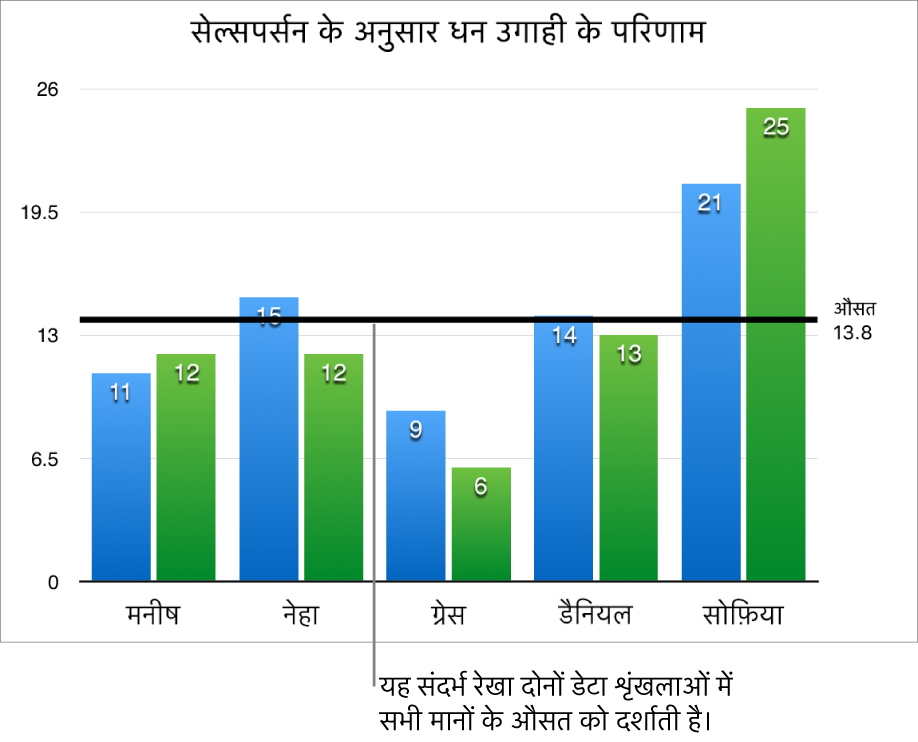
संदर्भ रेखा क्या दर्शाती है यह स्पष्ट करने के लिए “नाम दिखाएँ” और “मान दिखाएँ” चालू करने के लिए टैप करें।
संदर्भ रेखा हटाने के लिए चार्ट पर टैप करें, ![]() पर टैप करें, “संदर्भ रेखाएँ” पर टैप करें, संदर्भ रेखा के नाम पर टैप करें, फिर “रेखा हटाएँ” पर टैप करें।
पर टैप करें, “संदर्भ रेखाएँ” पर टैप करें, संदर्भ रेखा के नाम पर टैप करें, फिर “रेखा हटाएँ” पर टैप करें।
नोट : डेटा सेट देखने के लिए जब आप इंटरएक्टिव चार्ट में स्लाइडर को ड्रैग करते हैं, उसकी संदर्भ रेखाएँ स्थानांतरित होती है।
त्रुटि बार को दिखाएँ या हटाएँ
त्रुटि बार आपके डेटा की सटीकता के बारे में सामान्य इमेज बनाते हैं। उन्हें छोटे चिह्नों के रूप में प्रदर्शित किया जाता है जिसकी लंबाई किसी भी दी गई डेटा शृंखला (डेटा की चर राशि) के साथ जुड़ी हुई अनिश्चितता की ओर संकेत करती है। आप उन्हें 2D रेखा चार्ट, क्षेत्र चार्ट, बार और कॉलम चार्ट, स्टैक्ड बार और कॉलम चार्ट, बबल चार्ट और स्कैटर चार्ट में जोड़ सकते हैं।
“चार्ट” पर टैप करें,
 पर टैप करें, फिर “चार्ट” पर टैप करें।
पर टैप करें, फिर “चार्ट” पर टैप करें।“त्रुटि बार” पर टैप करें, फिर विकल्प चुनें।
त्रुटि बार का स्वरूप बदलने के लिए नियंत्रणों का उपयोग करें।
जब आप कोई चार्ट बनाते हैं, तो त्रुटि बार द्वारा अधिव्याप्ति को रोका जाने के लिए ऑटो-फ़िट ऑटोमैटिकली चालू हो जाती है। सभी त्रुटि बार देखने के लिए, ऑटो-फ़िट को बंद करें।
त्रुटि बार हटाने के लिए “त्रुटि बार” पर टैप करें, फिर “कोई नहीं” चुनें।
ट्रेंडलाइन दिखाएँ या छिपाएँ
ट्रेंडलाइनें आपको आपके डेटा के दिशा (या ट्रेंड) को दिखती हैं। ट्रेंडलाइन बार, रेखा, स्कैटर, बबल, कॉलम और क्षेत्र चार्ट में दिखाई देती हैं।
“चार्ट” पर टैप करें,
 पर टैप करें, फिर “चार्ट” पर टैप करें।
पर टैप करें, फिर “चार्ट” पर टैप करें।“ट्रेंडलाइन” पर टैप करें, फिर आप जो रेखा प्रकार जोड़ना चाहें, उसे चुनें।
ट्रेंडलाइन का स्वरूप बदलने के लिए नियंत्रणों का उपयोग करें।
ट्रेंडलाइन हटाने के लिए चार्ट पर टैप करें, ![]() पर टैप करें, “चार्ट” पर टैप करें, “ट्रेंडलाइन” पर टैप करें, फिर “कोई नहीं” चुनें।
पर टैप करें, “चार्ट” पर टैप करें, “ट्रेंडलाइन” पर टैप करें, फिर “कोई नहीं” चुनें।